 |
 |
 |
 |
| 自分のビジネスに有用と思われるページを見つけたら、ネタの種で取り込みます。画面の上で右クリックするだけの簡単操作なので、普段から「おっ!」と思うページを見つけたら、その場でサッと取り込んでおくといいでしょう。 |
| |
 |
 |
 |
| ConceptSearch/R.2を使用するためには、検索対象とするフォルダやメールアカウントをDB化する作業が必要です。まず、ConceptSearch/R.2を起動し、プルダウンメニューの「ツール」から「フォルダ管理ツールの起動」を選びます。すると、フォルダ管理ツールウィンドウが開きます。 |
 |
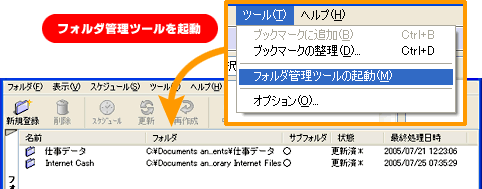 |
|
|
 |
|
 |
 |
 |
| 「検索対象」ボタンをクリックすると、「検索対象フォルダの選択」ウィンドウが開きます。ここで、先ほど作成した「ネタの種に取り込んだページ」を指定します。 |
 |
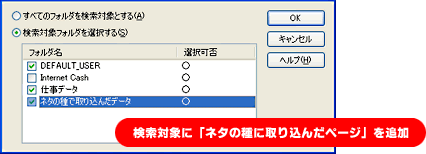 |
|